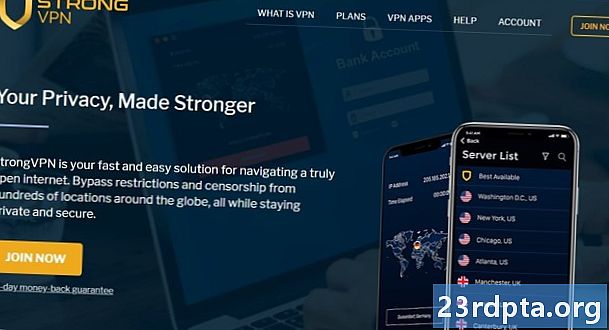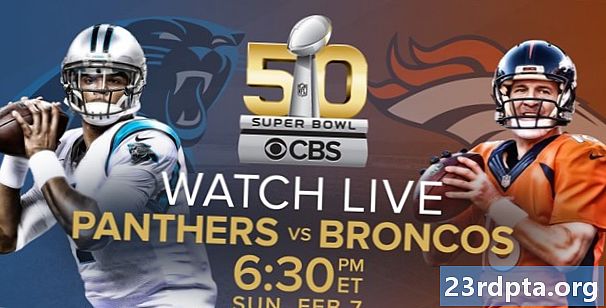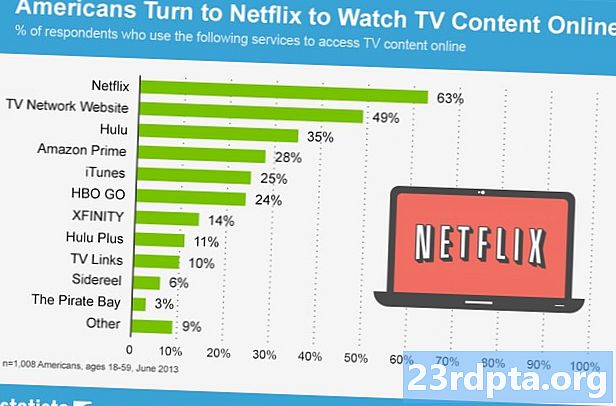Content
- Com es pot trobar una aplicació o joc a Google Play Store
- Com instal·lar jocs i aplicacions gratuïtes des de Google Play Store
- Com instal·lar aplicacions i jocs de pagament des de Google Play Store
- Com afegir un mètode de pagament a Google Play Store
- Com canviar una targeta de regal de Google Play Store
- Com actualitzar aplicacions i jocs a Google Play Store
- Com activar l’actualització automàtica per a aplicacions i jocs a Google Play Store
- Com desinstal·lar aplicacions i jocs de Google Play Store
- Com desinstal·lar aplicacions i jocs de la pantalla d'inici d'Android
- Com eliminar aplicacions de la biblioteca d'aplicacions de Google Play Store

- Toqueu el botó Jugar Botiga icona a la pantalla d'inici.
- Aixeta Top gràfics cap a la part superior de la pantalla per veure les aplicacions i jocs més populars.
- Aixeta Categories per navegar per aplicacions per categories, com ara cites, fotografies o clima.
- Aixeta Elecció de l'editor per veure algunes excel·lents aplicacions com a missió de Google.
Es mostrarà tant jocs com aplicacions. Si voleu navegar per jocs, seleccioneu Jocs a la part superior i seguiu les mateixes instruccions. Tingueu en compte que les categories canvien en els gèneres de jocs, com ara jocs de carreres, jocs esportius, jocs d'estratègia, entre d'altres.
Per descomptat, la millor manera de trobar aplicacions i jocs fantàstics és navegar per qualsevol dels nostres centenars de millors llistes o per les nostres sèries. Consulteu els enllaços següents per trobar algunes idees.
Com es pot trobar una aplicació o joc a Google Play Store
Si teniu una aplicació específica que voleu cercar a Google Play Store, només cal que seguiu els passos senzills a continuació.
- Toqueu el botó Play Store icona a la pantalla d'inici.
- Toqueu el botó camp de text a la part superior de la pantalla.
- Introduïu el directori nom de l'aplicació o del joc.
- Si l’aplicació o el joc apareix a la llista, puntegeu en el seu nom per obrir la seva pàgina.
- En cas contrari, toqueu cerca i mira els resultats.
Com instal·lar jocs i aplicacions gratuïtes des de Google Play Store
Un cop hàgiu trobat l’aplicació que voleu descarregar, instal·lar-la al dispositiu és senzilla i ràpida. Tanmateix, els passos exactes depenen de si es tracta d’una aplicació de pagament o d’una aplicació gratuïta. Aquí teniu la informació per instal·lar aplicacions i jocs gratuïts a Android.
- Troba el aplicació o joc mitjançant un dels mètodes anteriors.
- Aixeta Instal·leu i espereu que acabi la descàrrega.
- Aixeta Obert o bé toqueu el botó icona de l'aplicació per llançar l'aplicació
Com instal·lar aplicacions i jocs de pagament des de Google Play Store
- Troba el aplicació o joc mitjançant un dels mètodes anteriors.
- Toqueu el botó amb el cost indicat.
- Seleccioneu una mètode de pagament. Per obtenir més detalls sobre la configuració dels mètodes de pagament, vegeu a continuació.
- Aixeta Compra de 1 cop.
- Verifiqueu la vostra identitat mitjançant un escàner d’impremta digital o una contrasenya.
L'aplicació començarà a instal·lar-se immediatament i aviat rebrà un rebut per correu electrònic. Si no estàs satisfet amb la compra, consulta la nostra guia per reemborsar aplicacions a Google Play Store.
Com afegir un mètode de pagament a Google Play Store
Segons el lloc on viviu al món, tindreu a la vostra disposició diferents opcions de pagament. Tots es troben al mateix lloc a la botiga de Google Play. Aquí us detallem com afegir un mètode de pagament a Android.
- Toqueu el botó Icona de Play Store a la pantalla d'inici.
- Obriu el menú tocant el botó icona d'hamburguesa a la part superior esquerra
- Aixeta Mètodes de Pagament.
- Seleccioneu el botó tipus de pagament voleu configurar i seguir les instruccions a la pantalla.
Independentment del tipus de pagament, rebrà un rebut per correu electrònic cada vegada que realitzi una compra. També podeu veure l’historial de compres a Compte al mateix menú que anteriorment.
Com canviar una targeta de regal de Google Play Store
Les targetes de regal de Google Play Store es poden utilitzar molt més que en aplicacions i jocs. També hi ha milers de pel·lícules i àlbums disponibles per a la compra. El més important d’utilitzar una targeta de regal de Google Play Store és que no cal que configureu una targeta de dèbit ni de crèdit i que us assegureu de limitar la vostra despesa. Això la converteix en una opció ideal per a nens (i per a compradors d’impuls).
Després de comprar o rebre una targeta de regal de Google Play Store, heu de bescanviar-la abans de poder gastar-la a Play Store. Aquí es mostra com bescanviar una targeta de regal de Google Play Store.
- Toqueu el botó Icona de Play Store a la pantalla d'inici.
- Obriu el menú tocant el botó icona d'hamburguesa a la part superior esquerra
- Aixeta Mètodes de Pagament.
- Aixeta Redimir el codi sota Afegeix un mètode de pagament.
- Introduïu el directori codi a la targeta de regal de Google Play Store.
- Aixeta Redimir.
Al cap d’uns moments, el saldo de Google Play s’hauria d’actualitzar amb els vostres diners recentment afegits. Ja esteu preparats per instal·lar algunes de les millors aplicacions premium a Android.
Com actualitzar aplicacions i jocs a Google Play Store
Si voleu aprofitar les novetats que ofereixen les vostres aplicacions, heu de mantenir-les actualitzades. De fet, moltes aplicacions requereixen que tingueu instal·lada la darrera versió per funcionar. A continuació, es mostra com actualitzar els jocs i les aplicacions a Google Play Store.
- Toqueu el botó Icona de Play Store a la pantalla d'inici.
- Obriu el menú tocant el botó icona d'hamburguesa a la part superior esquerra
- Aixeta Les meves aplicacions i jocs.
- Aixeta Actualitza al costat de cada aplicació o seleccioneu Actualitza-ho tot per accelerar el procés.
Si realment no t’agrada una actualització i vols tornar a una versió anterior, hi ha maneres d’instal·lar versions anteriors d’una aplicació amb una alternativa de Google Play Store.
Com activar l’actualització automàtica per a aplicacions i jocs a Google Play Store
L’actualització manual d’aplicacions pot resultar molesta, i la majoria de nosaltres sempre volem la versió més recent quan estigui disponible. Afortunadament, Android té una característica d’actualització automàtica integrada que us ha cobert. A continuació, es mostra com activar o desactivar la actualització automàtica per a aplicacions i jocs a Google Play Store.
- Toqueu el botó Icona de Play Store a la pantalla d'inici.
- Obriu el menú tocant el botó icona d'hamburguesa a la part superior esquerra
- Aixeta Configuració.
- Aixeta Actualització automàtica de les aplicacions.
- Seleccioneu una de les opcions disponibles.
Us recomanem que només activeu l’actualització automàtica a Wi-Fi, en cas contrari, podríeu passar per sobre de la taula de dades mensual. La majoria de vegades no hi ha pressa per instal·lar actualitzacions!
Els passos canvien la configuració d’actualització automàtica de totes les aplicacions, però també podeu canviar la configuració de cada aplicació individual. Aquí es mostra com canviar la configuració de l’actualització automàtica d’una aplicació individual.
- Toqueu el botó Icona de Play Store a la pantalla d'inici.
- Obriu el menú tocant el botó icona d'hamburguesa a la part superior esquerra
- Aixeta Les meves aplicacions i jocs.
- Aixeta Instal·lat.
- Seleccioneu el botó aplicació o game per canviar.
- Toqueu el botó tres punts a la part superior dreta.
- Commuta Activa l’actualització automàtica actiu o desactivat.
Com desinstal·lar aplicacions i jocs de Google Play Store
Quan determinades aplicacions consideren la seva utilitat, és possible que vulgueu desinstal·lar-les del dispositiu per alliberar espai d’emmagatzematge. Tanmateix, tingueu en compte que no totes les aplicacions es poden desinstal·lar sense arrelar el dispositiu Android.
Hi ha dues maneres de fer-ho i totes dues són molt senzilles. Primer tractarem sobre com desinstal·lar aplicacions mitjançant Google Play Store.
- Toqueu el botó Icona de Play Store a la pantalla d'inici.
- Obriu el menú tocant el botó icona d'hamburguesa a la part superior esquerra
- Aixeta Les meves aplicacions i jocs.
- Aixeta Instal·lat.
- Seleccioneu el botó aplicació o joc voleu desinstal·lar.
- Aixeta Desinstal·lar.
- Confirmeu desinstal·lació.
Com desinstal·lar aplicacions i jocs de la pantalla d'inici d'Android

L’altra manera de desinstal·lar aplicacions no necessita obrir Google Play Store. A continuació, es mostra com desinstal·lar aplicacions a la pantalla d'inici.
- Mantingueu premut el botó icona de l'aplicació que voleu desinstal·lar.
- Arrossegueu el botó icona sense alliberar-se per revelar noves opcions.
- Arrossegueu la icona cap a sobre Desinstal·lar a la part superior dreta.
- Confirmeu la desinstal·lació.
Un cop més, recordeu que no totes les aplicacions es poden desinstal·lar. Les aplicacions que es poden desinstal·lar depèn de l’empresa que ha creat el dispositiu Android.
Com eliminar aplicacions de la biblioteca d'aplicacions de Google Play Store
Fins i tot després de desinstal·lar una aplicació, apareixerà a la biblioteca d'aplicacions a Google Play Store. Això facilita trobar quan voleu reinstal·lar-lo després d’aconseguir un dispositiu nou o només canviar d’idea. Tot i això, hi ha algunes aplicacions que mai voldreu reinstal·lar o és vergonyós haver-se associat al vostre compte. Seguiu aquests passos per suprimir les aplicacions de la biblioteca d'aplicacions de Google Play Store.
- Toqueu el botó Icona de Play Store a la pantalla d'inici.
- Obriu el menú tocant el botó icona d'hamburguesa a la part superior esquerra
- Aixeta Les meves aplicacions i jocs.
- Aixeta Biblioteca.
- Toqueu el botó Icona X al costat de l'aplicació per eliminar.
- Confirmeu que suprimiu.
Encara canvieu d'opinió, podeu tornar a instal·lar les aplicacions buscant-les de nou a Google Play Store.
Tot és la nostra guia per descarregar i gestionar aplicacions a Google Play Store. Vam trobar a faltar alguna cosa?